Ласкаво просимо у світ Google Docs, де створення документів і співпраця займають центральне місце. У сучасну цифрову епоху наш спосіб роботи з документами змінився, і Документи Google стали потужним інструментом для оптимізації процесу. Ця стаття має на меті розвіяти таємницю Документів Google, даючи повне розуміння того, що це таке та як використовувати весь його потенціал.
Документи Google — це не просто програмне забезпечення для обробки текстів; це хмарна програма, яка дозволяє створювати, редагувати та зберігати документи онлайн. Що відрізняє його від бездоганних функцій співпраці в режимі реального часу, доступності з будь-якого пристрою з підключенням до Інтернету та автоматичного хмарного зберігання вашої роботи. Незалежно від того, чи ви студент, професіонал чи будь-хто інший, Google Docs може революціонізувати вашу роботу з документами.
У цій статті ми розглянемо основні аспекти Google Docs. Ми почнемо з вивчення того, що таке Google Docs, його історія та розвиток, а також основні переваги. Потім ми допоможемо вам почати роботу, навігацію в інтерфейсі та створення та збереження документів.
Далі ми детально зануримося в редагування та форматування документів, інструменти для співпраці та розширені функції. Нарешті, ми обговоримо спільний доступ до документів, співпрацю в режимі реального часу та контроль версій, а також надамо розширені поради, щоб покращити роботу з Документами Google.
Що таке Документи Google?
Визначення та призначення
Google Docs – це хмарний інструмент обробки тексту, розроблений Google. Його основна мета — полегшити створення, редагування та співпрацю документів через Інтернет. На відміну від традиційних текстових процесорів на вашому комп’ютері, Google Docs розміщено на серверах Google, що дозволяє вам отримувати доступ до документів із будь-якого пристрою, підключеного до Інтернету. Ось три ключові аспекти, які слід розуміти щодо Документів Google:
- Хмара: Документи Google зберігають ваші документи в хмарі, тобто вони не прив’язані до певного пристрою. Ви можете створити документ на своєму ноутбуці вдома, продовжити редагувати його на планшеті під час поїздки на роботу, а потім легко завершити його на офісному комп’ютері.
- Співпраця в режимі реального часу: Однією з видатних особливостей Google Docs є його здатність дозволяти кільком користувачам працювати над одним документом одночасно. Зміни, внесені одним користувачем, миттєво видно іншим, що робить його чудовим інструментом для групових проектів і віддаленої співпраці.
- Автоматичне хмарне сховище: ваші документи автоматично зберігаються на Google Drive, хмарному сховищі Google. Це виключає ризик втрати вашої роботи через збої комп’ютера або випадкове видалення. Це також забезпечує доступ до документів з будь-якого місця, де є підключення до Інтернету.
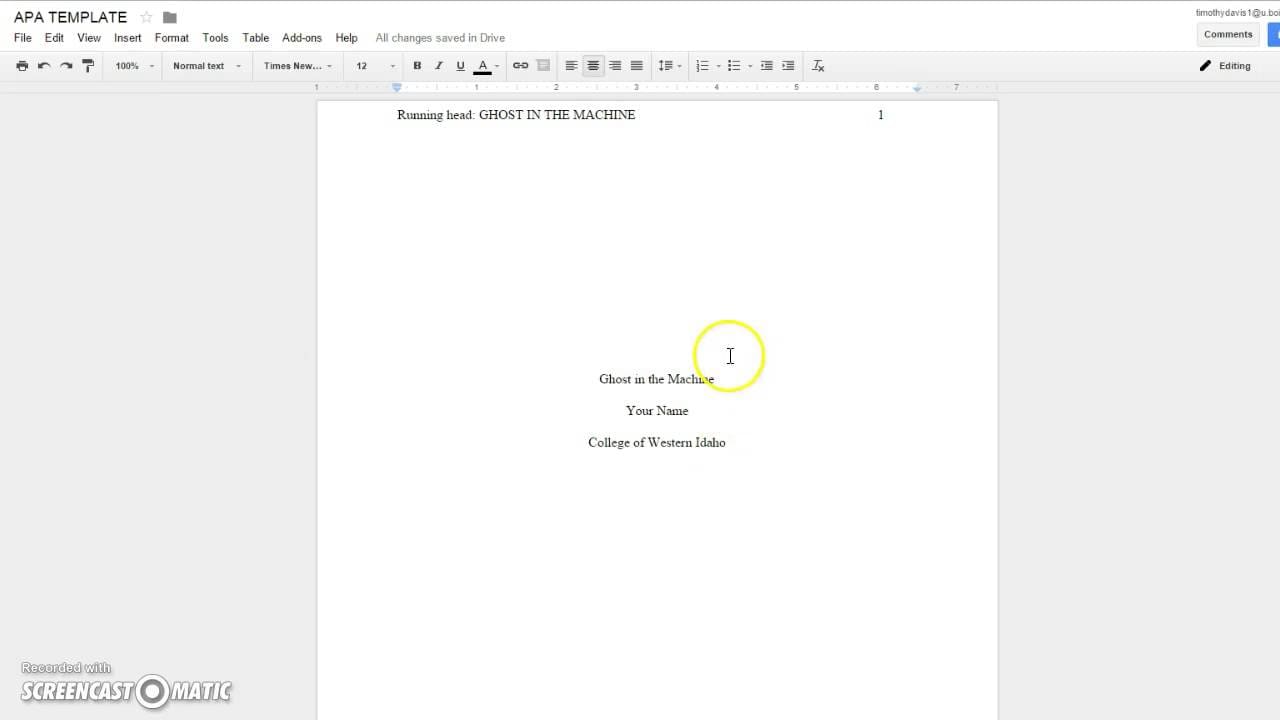
Історія та розвиток
Документи Google пройшли довгий шлях з моменту свого створення. Спочатку він був запущений як Writely у 2005 році та незабаром був придбаний Google. Протягом багатьох років Документи Google зазнали значного розвитку та вдосконалень. Деякі ключові віхи включають:
- Інтеграція Google Workspace: Google Docs є частиною Google Workspace (раніше G Suite), набору інструментів продуктивності для компаній. Ця інтеграція забезпечує безперебійну співпрацю з іншими програмами Google, такими як Gmail, Google Sheets і Google Slides.
- Офлайн -доступ: Google запровадив офлайн-доступ до Google Docs, що дає змогу працювати над документами, навіть якщо ви не підключені до Інтернету.
- Функції на основі ШІ: Google Docs тепер використовує штучний інтелект, щоб пропонувати виправлення, перевіряти граматику та навіть передбачати, що ви хочете ввести далі. Це покращує загальний досвід написання та редагування.
Основні переваги
Використання Google Docs пропонує кілька переваг перед традиційним програмним забезпеченням для обробки текстів:
- Економічно ефективним: Документи Google є безкоштовними для фізичних осіб і пропонують доступні плани для компаній. Така економічна ефективність є значною перевагою, особливо для малого бізнесу та навчальних закладів.
- Кросплатформна доступність: Ви можете отримати доступ до Документів Google з будь-якого пристрою, підключеного до Інтернету, будь то комп’ютер, планшет або смартфон. Ця гнучкість гарантує, що ваша робота не буде прив’язана до одного пристрою.
- Співпраця без зусиль: Співпраця в режимі реального часу в Документах Google дозволяє командам легко працювати разом в одній кімнаті або по всьому світу. Коментарі, пропозиції та функції чату покращують спілкування під час створення документа.
Документи Google революціонізували нашу роботу з документами, і в наступних розділах ми розглянемо, як розпочати роботу та максимально використати цей універсальний інструмент.
Початок роботи з Документами Google
Створення облікового запису Google Docs
Вам знадобиться обліковий запис Google, перш ніж ви зможете почати використовувати Документи Google. Якщо у вас уже є, ви можете пропустити цей крок. Якщо ні, виконайте такі дії, щоб створити обліковий запис:
- Перейдіть до Створення облікового запису Google: відкрийте веб-переглядач і перейдіть на сторінку створення облікового запису Google.
- Заповніть свою інформацію: надайте необхідну інформацію, включаючи своє ім’я, бажану адресу електронної пошти та пароль. Дотримуйтеся вказівок, щоб підтвердити свою особу.
- Завершіть налаштування: Після створення облікового запису ви можете встановити додаткові заходи безпеки та персоналізувати налаштування.
Наявність облікового запису Google є важливою для доступу до Google Документів і дає вам доступ до різноманітних інших служб Google, як-от Gmail, Google Drive і Google Photos.
Навігація інтерфейсом документів Google
Маючи обліковий запис Google, ви можете отримати доступ до Google Docs через веб-браузер. Ось як переміщатися в інтерфейсі:
- Меню та панель інструментів: Меню та панель інструментів знаходяться у верхній частині екрана. Тут ви можете отримати доступ до різноманітних функцій, таких як створення нових документів, відкриття наявних, форматування тексту тощо.
- Заголовок документа: заголовок вашого документа помітно відображається у верхній частині сторінки. Натисніть на нього, щоб перейменувати документ.
- Область документа: у центральній частині екрана ви створюватимете документ. Ви можете почати вводити або вставляти наявний текст тут.
- Sidebar: праворуч ви знайдете бічну панель із такими інструментами, як словник, тезаурус тощо. Ви можете налаштувати цю бічну панель, щоб відображати інструменти, якими ви часто користуєтеся.
Створення та збереження документів
Тепер, коли ви знайомі з інтерфейсом, давайте створимо ваш перший документ Google Docs:
- Створення нового документа: натисніть у меню опцію «+ Пустий», щоб створити новий документ. Відкриється порожня сторінка, де ви зможете почати вводити текст.
- Збереження документів: Документи Google автоматично зберігають вашу роботу під час введення. Немає необхідності зберігати документи вручну. Однак, якщо ви хочете зберегти копію свого документа на комп’ютер або в іншому форматі, ви можете зробити це, натиснувши «Файл» у меню та вибравши «Завантажити».
- Формати документів: Документи Google підтримують різні формати документів, зокрема формат Документів Google, PDF, Microsoft Word тощо. Під час завантаження документа ви можете вибрати формат, який відповідає вашим потребам.
Виконавши ці прості кроки, ви створили свій перший документ Google Docs і вивчили основний інтерфейс. У наступному розділі ми глибше зануримося в редагування та форматування документів, щоб допомогти вам розкрити весь потенціал Документів Google.
Редагування та форматування документа
Інструменти редагування тексту
Документи Google надають різні інструменти для редагування тексту, які допоможуть вам створювати та ефективно форматувати документи. Ось кілька основних функцій редагування тексту:
- форматування: ви можете форматувати текст, налаштовуючи стилі, розміри та кольори шрифту. Виділіть текст, який потрібно відформатувати, і скористайтеся параметрами форматування на панелі інструментів.
- Вирівнювання: Керуйте вирівнюванням тексту (за лівим краєм, по центру, за правим краєм або за вирівнюванням), щоб отримати бажаний вигляд і відчуття вашого документа.
- Маркери та нумерація: створюйте списки, використовуючи маркери або цифри для акуратного впорядкування інформації.
- Вставка зображень: легко вставте зображення у свій документ, перейшовши до «Вставити» в меню та вибравши «Зображення». Ви можете завантажувати зображення зі свого комп’ютера або посилатися на зображення в Інтернеті.
- Гіперпосилання: додайте гіперпосилання до тексту чи зображень, щоб надати посилання чи спрямувати читачів на зовнішні веб-сторінки. Виберіть текст або зображення, а потім натисніть «Вставити» > «Посилання».
- таблиці: використовуйте таблиці для організації даних та інформації. Ви можете вставляти таблиці з меню «Вставити» та налаштовувати їх розмір, межі та форматування.
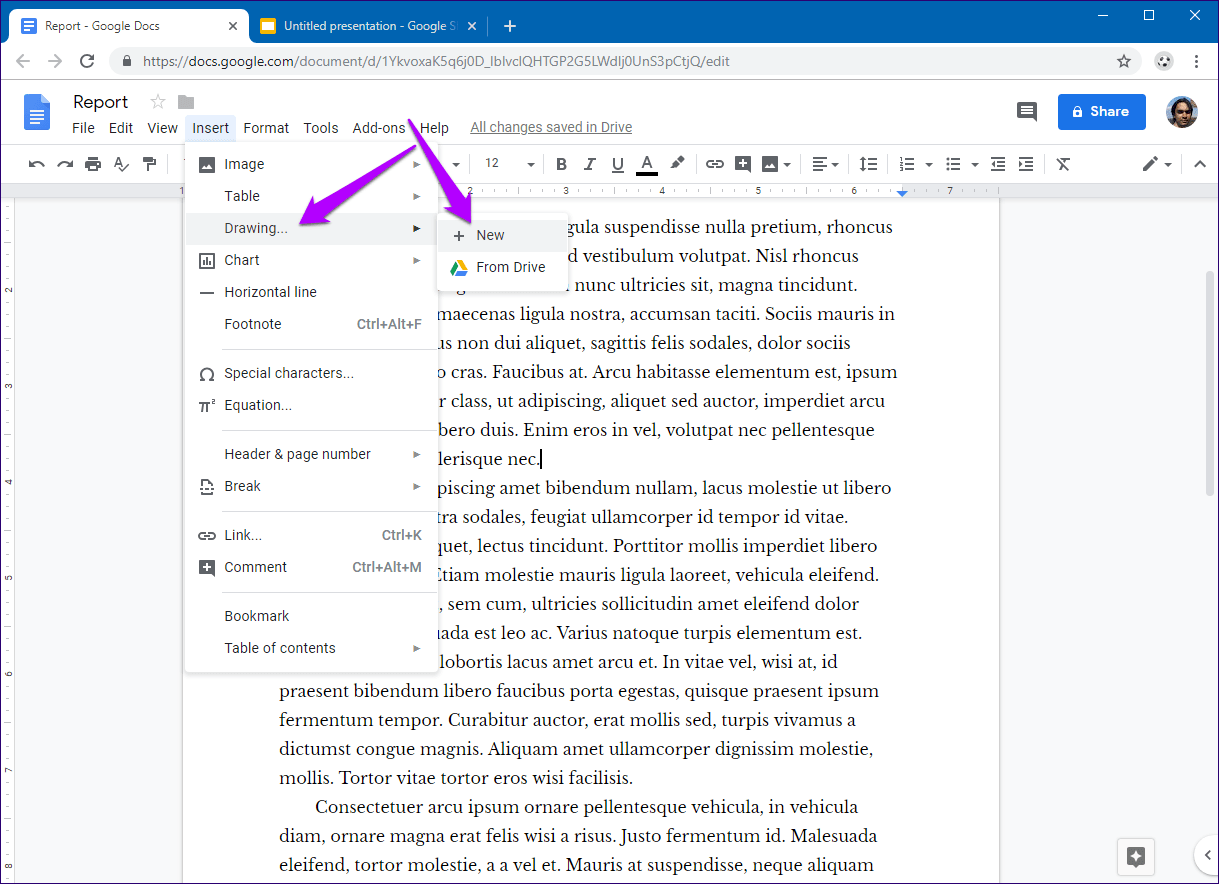
Співпраця та коментування
Документи Google сяють, коли йдеться про співпрацю та відгуки:
- Співпраця в режимі реального часу: запросіть інших до співпраці над вашим документом, натиснувши кнопку «Поділитися» у верхньому правому куті. Ви можете надати різні рівні доступу, наприклад права перегляду, коментування або редагування.
- Коментарі та пропозиції: співавтори можуть залишати коментарі до окремих частин документа або вносити пропозиції щодо змін. Це полегшує надання відгуків і внесення змін.
- Історія версій: Документи Google зберігають детальну історію версій вашого документа. Ви можете переглянути попередні версії, побачити, хто вніс зміни, і навіть відновити попередню версію, якщо потрібно.
Розширене форматування та стилі
Щоб вивести свій документ на новий рівень, ознайомтеся з цими розширеними параметрами форматування:
- колонтитули: додайте верхні та нижні колонтитули до свого документа для заголовків, номерів сторінок та іншої інформації. Перейдіть до «Вставити» > «Верхні та нижні колонтитули», щоб налаштувати їх.
- Номери сторінок: вставте номери сторінок у документ, вибравши «Вставити» > «Номери сторінок». Ви можете розмістити їх у верхній або нижній частині кожної сторінки.
- Стилі та шаблони: Google Docs пропонує різноманітні вбудовані стилі та шаблони для різних типів документів, таких як резюме, звіти та інформаційні бюлетені. Ви можете отримати доступ до них у меню «Формат».
- теми: Застосуйте теми до свого документа, щоб змінити його загальний вигляд. Теми включають стилі шрифтів, кольори та параметри фону.
- Зміст: автоматично створюйте зміст для вашого документа за допомогою заголовків і опції «Зміст» у меню «Вставити».
Ви можете створювати професійні та досконалі документи, які відповідають вашим конкретним потребам, використовуючи ці розширені функції. Незалежно від того, чи працюєте ви над науковою статтею, діловою пропозицією чи творчим проектом, Документи Google надають інструменти, щоб зробити ваш документ помітним.
У наступному розділі ми розглянемо, як ділитися своїми документами та співпрацювати в режимі реального часу, що є відмінною функцією Google Docs.
Обмін документами та співпраця
Обмін документами
Надання спільного доступу до документа Google Docs є фундаментальним аспектом співпраці. Ось як поділитися документами:
- Кнопка "Поділитися": натисніть кнопку «Поділитися» у верхньому правому куті інтерфейсу Google Docs.
- Додати співавторів: введіть адреси електронної пошти осіб, з якими ви хочете співпрацювати. Ви можете вказати їхній рівень доступу: «Переглядач», «Коментатор» або «Редактор».
- Обмін посиланнями: Крім того, ви можете створити посилання для спільного доступу до свого документа. Ви можете встановити рівень доступу для посилання «Будь-хто, хто має посилання» або обмежити доступ певним людям.
- Поділитися по електронній пошті: за бажанням ви можете надіслати запрошення електронною поштою безпосередньо з Документів Google. Цей параметр особливо корисний для сповіщення співавторів і надання швидкого доступу.
Співпраця в режимі реального часу
Однією з видатних функцій Google Docs є співпраця в реальному часі. Ось як це працює:
- Одночасне редагування: коли кілька людей мають доступ до одного документа, вони можуть редагувати його одночасно. Ви побачите їх курсор і зміни в реальному часі.
- Коментарі та пропозиції: співавтори можуть коментувати окремі частини документа. Вони також можуть запропонувати зміни, які ви можете прийняти або відхилити.
- Чат і обговорення: Документи Google містять функцію чату в правій частині документа. Використовуйте його для спілкування зі співавторами в реальному часі.
Співпраця в режимі реального часу ідеально підходить для групових проектів, мозкових штурмів і віддаленої командної роботи. Це усуває потребу в зворотних електронних листах і гарантує, що всі знаходяться на одній сторінці.
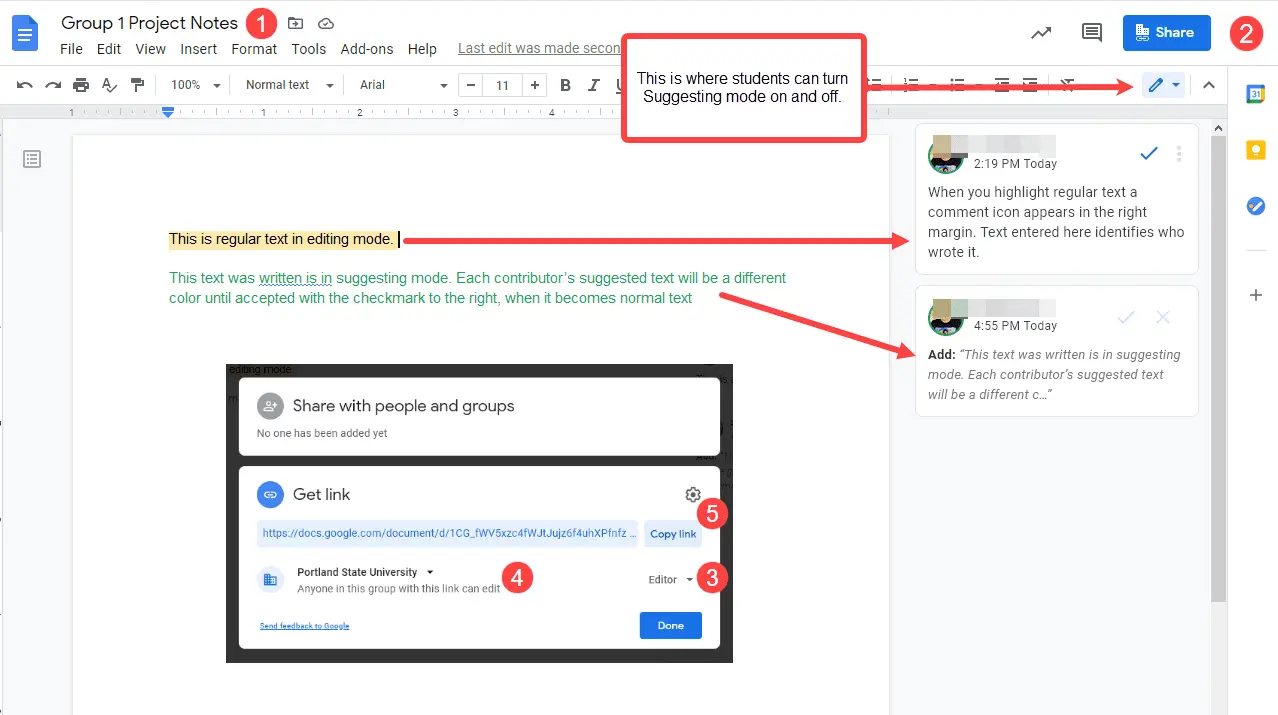
Контроль версій і журнал версій
Управління версіями та редакціями документів має вирішальне значення для співпраці. Документи Google роблять це легко:
- Історія версій: Перейдіть до історії версій свого документа, перейшовши в «Файл» > «Історія версій» > «Переглянути історію версій». Ви можете переглянути попередні версії, побачити, хто вніс зміни, і за потреби відновити попередню версію.
- Коментарі та пропозиції: співавтори можуть надавати відгуки через коментарі та пропозиції. Ви можете переглянути та врахувати ці коментарі, щоб покращити свій документ.
- Відновлення документів: у разі випадкового видалення або зміни ви можете використати історію версій, щоб відновити документ до певного стану.
Ефективний контроль версій гарантує, що ваш документ залишається впорядкованим, і ви можете відстежувати його прогрес протягом усього процесу співпраці.
Освоївши спільний доступ до документів, співпрацю в реальному часі та контроль версій, ви зможете безперешкодно працювати з іншими за допомогою Документів Google. У наступному розділі ми ознайомимося з розширеними функціями та порадами щодо подальшого покращення роботи з Документами Google.
Розширені функції та поради
Додатки та розширення
Документи Google можна покращити за допомогою доповнень і розширень, як-от плагінів, які надають додаткові функції. Ось як ними скористатися:
- Доступ до додатків: Натисніть «Додатки» в меню та виберіть «Отримати додатки». Це приведе вас до Google Workspace Marketplace, де ви зможете досліджувати та встановлювати різноманітні доповнення.
- Популярні додатки: деякі популярні додатки включають Grammarly для перевірки граматики та орфографії, DocuSign для електронних підписів і Thesaurus для синонімів і антонімів. Встановіть додаткові компоненти, які відповідають потребам вашого документа.
- Використання додатків: після встановлення додатки з’являються в меню додатків. Звідти ви можете отримати доступ до їхніх функцій і налаштувань.
Додатки можуть значно розширити можливості Google Docs, зробивши його універсальним інструментом для вирішення різноманітних завдань.
Офлайн-доступ і мобільне використання
Документи Google не обмежуються використанням онлайн. Ви можете працювати офлайн і на мобільних пристроях:
- Офлайн -доступ: щоб працювати в автономному режимі, установіть розширення Google Docs Offline для свого браузера. Це дозволяє створювати та редагувати документи без підключення до Інтернету. Ваші зміни буде синхронізовано, коли ви знову підключитесь до мережі.
- мобільні додатки: Google Docs має мобільні програми для пристроїв Android та iOS. Завантажте програму з магазину програм свого пристрою, щоб отримувати доступ до документів і редагувати їх на ходу.
- Синхронізація: Зміни, внесені на мобільних пристроях, автоматично синхронізуються з вашим обліковим записом Google Docs онлайн, коли ви підключаєтеся до Інтернету.
Незалежно від того, подорожуєте ви чи бажаєте працювати на смартфоні чи планшеті, Google Docs допоможе вам.
Найкращі методи та поради
Щоб максимально використати Google Документи, скористайтеся цими практичними порадами та порадами:
- Організуйте свій диск: упорядковуйте свій Google Диск, створюючи папки для різних проектів або типів документів. Це допоможе вам легко знайти документи.
- Використовуйте шаблони: Документи Google пропонують різноманітні шаблони для резюме, звітів тощо. Почніть із шаблону, щоб заощадити час на форматуванні.
- сполучення клавіш: Вивчіть і використовуйте комбінації клавіш, щоб пришвидшити редагування документів. Наприклад, «Ctrl + B» для жирного шрифту, «Ctrl + I» для курсиву та «Ctrl + K» для вставки посилань.
- Посилання для експорту та спільного використання: посилання для спільного використання замість вкладень електронної пошти під час спільного доступу до документів. Це гарантує, що співавтори завжди матимуть доступ до останньої версії.
- Будьте в курсі: Документи Google постійно розвиваються. Будьте в курсі нових функцій і вдосконалень, щоб максимально використовувати інструмент.
Інтеграція цих розширених функцій і порад у ваш робочий процес Документів Google зробить вас більш досвідченими та ефективними у створенні документів і співпраці.
Висновок
Підсумовуючи, Google Docs — це потужний хмарний інструмент обробки текстів, який змінив спосіб створення, редагування та спільної роботи над документами. Функції співпраці в режимі реального часу, доступність звідусіль і автоматичне хмарне сховище роблять його безцінним ресурсом для окремих людей, студентів, професіоналів і команд.
Ми розглянули основи Документів Google, зокрема їх визначення, історію та основні переваги. Ви навчилися розпочинати роботу, орієнтуватися в інтерфейсі, створювати та форматувати документи. Параметри співпраці та спільного використання були детально досліджені, а також розширені функції, поради та найкращі практики для підвищення продуктивності.
Озброївшись цими знаннями, ви добре підготовлені до того, щоб поринути у світ Документів Google і повністю використати його потенціал. Якщо ви складаєте звіт, співпрацюєте над проектом або просто записуєте ідеї, Документи Google є вашим надійним партнером у створенні документів і співпраці.
Отже, створюйте, співпрацюйте та оптимізуйте свою роботу за допомогою Документів Google!
Додаткові ресурси
Для подальшого вивчення та допомоги з Google Docs, ось деякі цінні ресурси:
- Довідковий центр Документів Google: Отримайте доступ до офіційної документації, навчальних посібників і поширених запитань, щоб вирішити проблеми та дізнатися більше.
- Навчальний центр Google Workspace: досліджуйте різні ресурси, включно з відеоуроками та порадами, щоб стати професіоналом Google Docs.
- Спільнота Google Workspace: спілкуйтеся з іншими користувачами Документів Google, ставте запитання та діліться своїм досвідом.
Використання цих ресурсів дозволяє вам постійно розширювати свої знання та максимально використовувати Документи Google для особистих і професійних потреб.
Останнє оновлення: 14 жовтня 2023 р

Сандіп Бхандарі отримав ступінь бакалавра комп’ютерної техніки в Університеті Тапар (2006). Має 20 років досвіду роботи в технологічній сфері. Він має великий інтерес до різних технічних галузей, включаючи системи баз даних, комп'ютерні мережі та програмування. Ви можете прочитати більше про нього на його біо сторінка.

